Obecnie rozrywka audiowizualna (muzyka i wideo) przenosi się z naszych salonów na nasze komputery. Ludzie oglądają teraz filmy i wszelkiego rodzaju seriale telewizyjne na swoich komputerach. Musi być też mnóstwo napisanych przez społeczność napisów.
Czasami jednak te wersje napisów bardzo różnią się od ich odpowiedników wideo. Na przykład, jeśli koder zdecyduje się odciąć irytująco długi utwór tematyczny, podtytuł musi to odzwierciedlać. Jeśli masz szczęście, znajdziesz solidne napisy online. Ale jeśli film, który próbujesz oglądać, nie jest zbyt popularny, szanse na to, że podtytuł będzie odpowiedni, są niewielkie. Ale nie martw się, ponieważ jesteśmy tu na ratunek.
Nadszedł czas, aby nauczyć się improwizować za pomocą oprogramowania do edycji napisów. Przygotowaliśmy dla Ciebie dziesięć narzędzi, które pomogą Ci edytować napisy na swoim komputerze. Wszystko to okaże się bardzo skuteczne podczas personalizacji napisów. Narzędzia do edycji napisów przydadzą się na różne okazje ”.
SubtitleCreator
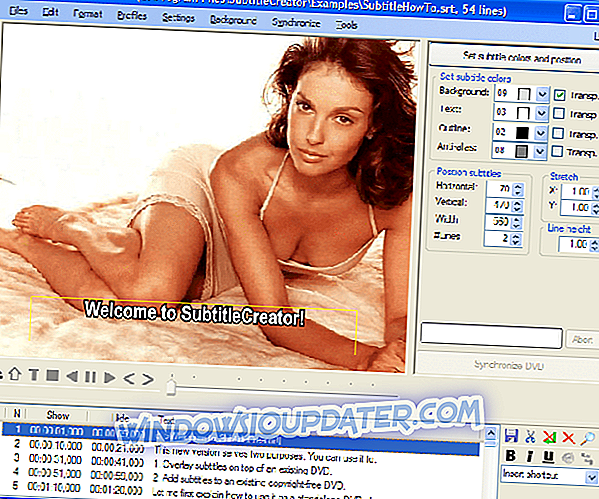
SubtitleCreator to potężne narzędzie do edycji napisów, które pozwala tworzyć nowe napisy dla płyt DVD. Posiada interfejs Kreatora, zaawansowane funkcje synchronizacji, podgląd DVD, obsługę Karaoke i prosty edytor WYSIWYG.
To narzędzie konwertuje pliki tekstowe oparte na ASCII w formatach SRT lub SUB na binarny format SUP i pozwala na zmianę lub zmianę kolorów istniejących napisów. Co więcej, w przypadku, gdy nie posiadasz praw autorskich do DVD, będziesz mógł nałożyć na siebie napisy. Narzędzie ma wbudowaną funkcję Kreatora DVD, która umożliwia dodanie nowego napisu do wcześniej skopiowanego DVD.
Spójrz na główne cechy tego narzędzia:
- Możesz przekonwertować pliki SubRib (* .srt) lub MicroDVD (* .sub) na pliki IfoEdit (* .sup)
- Oprogramowanie używa podziałów linii zdefiniowanych w źródle * .srt, dzięki czemu okna dialogowe pozostają na różnych liniach.
- Możesz teraz także używać kursywy, pogrubienia lub podkreślonych napisów. Możesz także użyć, a dla LARGE, dużego i małego tekstu.
- Możesz zsynchronizować napisy, używając oryginalnego pliku napisów * .sup; wybierając kilka pasujących napisów w tekście i oryginalnych plikach napisów, wszystkie czasy rozpoczęcia napisów zostaną ponownie ustawione liniowo.
- Możesz przeglądać i ustawiać swoje subwoofery.
- Możesz użyć profili dla domyślnych ustawień pozycji czcionki i napisów.
- Będziesz mógł dołączyć do wielu plików napisów i zsynchronizować subwoofery za pomocą funkcji przesunięcia czasowego, konwersji szybkości klatek lub oglądając oryginalną płytę DVD.
- Możesz rozciągnąć napisy w poziomie i pionie i wyszukać ciąg.
SubMagic

Program zawiera różne narzędzia do pracy z plikami napisów, które umożliwiają ich konwersję do różnych formatów, synchronizację z konkretnym filmem i nie tylko. Po zainstalowaniu i uruchomieniu aplikacji należy najpierw zaimportować żądany plik napisów do interfejsu programu. Następnie narzędzie automatycznie przeanalizuje każdą linię tekstu i szybko wyświetli wszystkie błędy.
Oto kluczowe funkcje aplikacji:
- Wybierając zakładkę Napraw błąd, będziesz mógł naprawić uszkodzony plik z napisami, a będziesz miał wiele dostępnych opcji.
- Oprócz naprawiania plików z napisami, program pozwala także edytować wszystkie linie tekstu zawarte w pliku napisów, a także można je dowolnie dostosować.
- Narzędzie jest również przydatne do poprawiania błędów ortograficznych.
- Program umożliwia synchronizację pliku z napisami lub tylko niektórych linii z oknem dialogowym z wideo.
- Po edycji pliku z napisami będziesz mógł przetestować go bezpośrednio w interfejsie programu, ładując plik filmu.
Jedynym minusem programu jest fakt, że może być nieco trudny do zrozumienia dla początkujących użytkowników.
Jubler
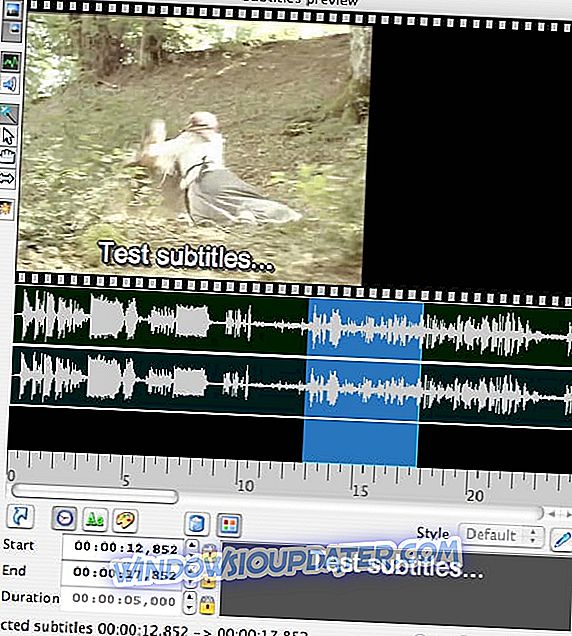
Jest to darmowy tekstowy edytor napisów, który służy do tworzenia nowych napisów. Możesz także użyć tego narzędzia do przekształcania, konwertowania, poprawiania i udoskonalania już istniejących napisów. Dzięki temu programowi będziesz w stanie naprawić niespójności, takie jak nakładanie się, za pomocą wbudowanego algorytmu. Narzędzie współpracuje z prawie wszystkimi popularnymi formatami napisów (Advanced SubStation, SubStation Alpha, SubRip. SubViewer (1 i 2), MicroDVD, MPL2 i Spruce DVD Maestro), a także umożliwia podgląd napisów w czasie rzeczywistym lub w czasie projektowania .
Oto więcej jego podstawowych cech:
- Obsługuje również wszystkie kodowania obsługiwane przez Javę i będziesz mógł wybrać z listy preferowanych kodowań, aby załadować zlokalizowane pliki napisów.
- Narzędzie oferuje obsługę internalizacji GUI za pomocą narzędzi gettext.
- Obsługuje tryby tłumaczenia i ma zarówno edytory nadrzędne, jak i podrzędne.
- Zapewnia graficzne wyświetlanie subwooferów, które można przesuwać i zmieniać ich rozmiar.
- Będziesz mógł przetestować i odtworzyć plik z napisami za pomocą odtwarzacza wideo, takiego jak na przykład MPlayer. W trybie odtwarzania będziesz mógł swobodnie edytować napisy, dodawać nowe napisy w czasie rzeczywistym lub synchronizować napisy z filmem.
- Możesz oznaczyć napisy subs różnymi kolorami, w czasie rzeczywistym podczas odtwarzania wideo lub podczas ich edycji.
- Program oferuje również sprawdzanie pisowni i obsługę wyboru słownika.
- Możesz zainstalować go tak łatwo, jak to możliwe, i powinieneś wiedzieć, że jest on wyposażony w aplikację aktualizacyjną.
Oto najważniejsze funkcje edycji:
- Edycja poszczególnych napisów
- Dzielenie tekstu
- Łączenie tekstów razem
- Przesunięcie czasu
- Automatyczna konwersja częstotliwości klatek na żądanie użytkownika lub za pomocą bezpłatnego czynnika użytkownika
- Naprawianie niespójności czasowych (takich jak nakładanie się z algorytmem optymalizacji)
- Cofnij i ponów
- Wytnij, kopiuj, wklej, usuń obszary
- Czyste obszary używane dla osób niedosłyszących
Edytor napisów POP

Jest to proste narzędzie, które pozwala pisać i dodawać napisy do dowolnego pliku wideo. Sprawdź jego najważniejsze cechy poniżej:
- Możesz pisać swoje teksty w locie, jednocześnie przeglądając film.
- Za pomocą tego samego klawisza funkcyjnego można wybrać czasy rozpoczęcia i zakończenia.
- Możesz dostosować czcionki, ich rozmiar, kolor i położenie napisów, a także wygenerować pliki AVI, MPEG i WMV za pomocą jednego kliknięcia.
Minusem programu jest to, że musisz być doświadczonym użytkownikiem tego rodzaju oprogramowania. Ponieważ nie wolno ci popełniać błędów za pomocą swoich narzędzi. Program nie daje możliwości zmiany tekstu napisów po jego wprowadzeniu, a edytor je akceptuje, co może być dość denerwujące.
Co więcej, w przypadku wybrania niewłaściwego czasu rozpoczęcia i zakończenia, nie będzie już można ich zmienić. Nie możesz usuwać napisów, ale jeśli przegapiłeś jedną, możesz dodać ją do listy w dowolnym momencie. I będzie pokazany w wybranych ramkach.
DivXLand Media Subtitler
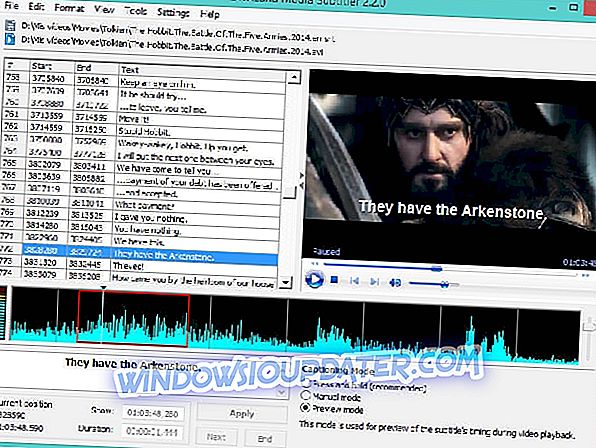
Jest to darmowy i wielojęzyczny edytor napisów, który umożliwia tworzenie i edycję zewnętrznych plików napisów dla AVI, WMV i MPG oraz wszystkich typów filmów. Do tworzenia napisów potrzebny jest zwykły plik tekstowy zawierający linie dialogowe w kolejności sekwencyjnej. Powinieneś zastosować te linie jako napisy do otwartego pliku multimedialnego podczas odtwarzania wideo. Możesz to zrobić za pomocą jednego kliknięcia.
To narzędzie do edycji obsługuje wszystkie popularne formaty napisów, w tym: Adobe Encore, Advanced SubStation Alpha, CSV (Excel), DKS, DVD Subtitle System, DVD Subtitle, FAB Subtitler, JACOSub 2.7, Karaoke LRC, MacSUB, Mac DVD Studio Pro, MPlayer, PowerPixel, Spruce DVD Maestro, Spruce Subtitle, SubViewer 2.0, TurboTitler, ViPlay, ZeroG i tak dalej.
Sprawdź jego podstawowe funkcje:
- Możesz tworzyć napisy z zawartości schowka lub prostego tekstu.
- Otrzymasz natychmiastowy podgląd filmu z napisami bez zapisywania go.
- Możesz zapisać częściowo edytowane pliki, aby wznowić proces tworzenia napisów później.
- Narzędzie oferuje wiele trybów napisów.
- Program oferuje również automatyczne ustawianie i korektę napisów.
- Otrzymasz wsparcie dla podstawowego formatowania tekstu.
- Możesz użyć skrótów klawiaturowych, aby łatwo kontrolować proces tworzenia napisów.
- Zapewnia wielojęzyczną funkcję sprawdzania pisowni.
- Będziesz mógł osadzać pliki napisów na filmach AVI.
- Możesz wyodrębniać strumienie audio z filmów AVI i MPG w formatach MP2, MO3 i WAV.
Edycja napisów
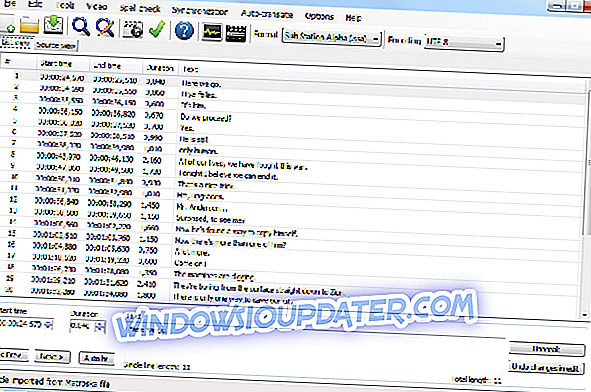
Jest to darmowy edytor wideo, który umożliwia dostosowanie napisów, jeśli nie jest zsynchronizowany z wideo. Możesz zrobić o wiele więcej, a musisz wiedzieć, że dla użytkowników Windows XP wymaga Microsoft. NET Framework w wersji 2.0 lub nowszej.
Sprawdź jego kluczowe funkcje:
- Ma wbudowane tłumaczenie Google.
- Zapewnia sprawdzanie pisowni.
- Oferuje następujące efekty: maszyna do pisania i karaoke.
- Możesz otwierać napisy osadzone w plikach Matroska.
- Możesz porównać napisy.
- Oferuje wiele wyszukiwań i zastępuje.
- Możesz wizualnie zsynchronizować / dostosować napisy (pozycja początkowa / końcowa i prędkość).
- Możesz tworzyć / dostosowywać linie napisów.
- Narzędzie oferuje również pomocnika do tłumaczenia (do tłumaczenia ręcznego).
- Możesz konwertować między SubRib, MicroDVD, podstacją Alpha, SAMI i innymi.
- Możesz importować binarne napisy VobSub sub / idx (kod jest zgrywany z Kreatora napisów przez Erika Vullingsa / Manusse).
- Narzędzie może odczytywać i zapisywać UTF-8 i inne pliki Unicode (oprócz ANSI).
- Program może wyświetlać teksty wcześniej / później i scalać lub dzielić napisy.
- Możesz także dostosować czas wyświetlania.
Edytor napisów wideo

Za pomocą tego narzędzia będziesz mógł edytować napisy do filmów w najbardziej efektywny sposób. Sprawdź jego kluczowe funkcje:
- Obsługuje prawie wszystkie formaty wideo, takie jak iPod, AVI, MPEG, WMV, DivX, XviD, MP4, MOV, RM, 3G2, MPEG-4 i tak dalej.
- Obsługuje konwersję iPodów, AVI, MPEG, WMV, DivX, XviD, MP4, MOV, RM, 3G2, MPEG-4 na FLV.
- Będziesz mógł wyciąć dowolny fragment wideo na mniejsze klipy wideo, określając początek i czas zakończenia konwersji.
- Możesz konwertować z wysoką jakością i dużą szybkością.
- Narzędzie obsługuje również tryb podglądu.
- Interfejs programu jest bardzo prosty, więc każdy może go używać bez konieczności bycia ekspertem.
Womble Easysub

Jest to edytor napisów DVD do tworzenia, edytowania i zarządzania tekstem napisów w plikach DVD wideo. Posiada wbudowany odtwarzacz wideo, który umożliwia podgląd tekstu napisów ze wszystkimi niezbędnymi szczegółami w czasie rzeczywistym.
Sprawdź najważniejsze funkcje tego programu:
- Wyświetlacz fali dźwiękowej zapewnia wizualną pomoc w zlokalizowaniu segmentu głosowego i ustawieniu dokładnego czasu dla tekstu.
- Możesz także importować napisy z istniejącego pliku z napisami .srt na listę napisów, a następnie będziesz mógł nim swobodnie manipulować.
- Program oferuje wygodne narzędzie do podglądu napisów DVD, a także podgląd edytowanych napisów w czasie rzeczywistym.
- Lista tekstów napisów pozwala tworzyć nowe napisy, takie jak tworzenie własnego tłumaczenia na język obcy.
- Możesz modyfikować, zastępować i usuwać dowolną listę napisów w filmie DVD.
- Dzięki implementacji Unicode narzędzie działa dla wszystkich języków i wyświetla wszystkie czcionki.
- Możesz dodawać różne strumienie napisów w różnych językach.
- Bardzo szybko możesz usunąć niechciane strumienie z filmu.
Edytor wideo Aura
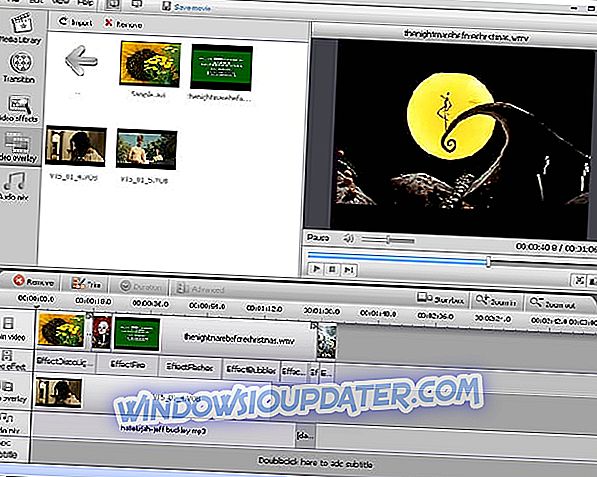
Jest to profesjonalne oprogramowanie do edycji wideo, które umożliwia tworzenie filmów, filmów i pokazów slajdów. Będziesz mógł tworzyć filmy o profesjonalnym wyglądzie z różnymi efektami przejścia.
Spójrz na jego liczne kluczowe funkcje:
- Program ma bardzo przyjazny interfejs użytkownika: możesz edytować filmy na jednej linii czasu edycji wideo i panelu historii.
- Możesz po prostu przeciągnąć i upuścić pliki wideo na graficzną oś czasu.
- Narzędzie jest wydajne do edycji filmów, nakładania wideo, przycinania wideo i audio, miksowania dźwięku, dodawania napisów i znaku wodnego.
- Wszystkie zmiany można wyświetlać w czasie rzeczywistym bez konieczności renderowania całego projektu.
- Możesz nagrać na DVD, które można odtwarzać na DVD-ROM lub odtwarzaczu DVD.
- Możesz stworzyć zabawny pokaz slajdów ze zdjęciami, muzyką i filmami.
- Możesz tworzyć filmy wideo ze zdjęciami, muzyką, przejściami i efektami.
- Program obsługuje wszystkie popularne formaty wideo, ścieżki dźwiękowe i obrazy.
- Możesz zastosować wiele efektów wideo i przejść do filmów.
- Możesz tworzyć wysokiej jakości wideo MPEG4, HD wideo, MPEG2, FLV i inne formaty wideo.
Gaupol
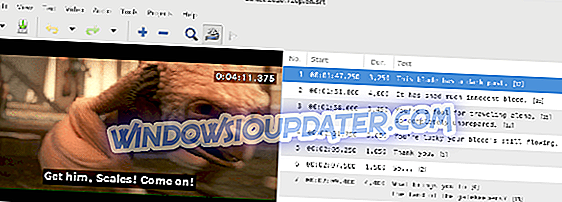
Jest to proste i bardzo wydajne narzędzie, które pomaga tworzyć i edytować pliki z napisami do ulubionych filmów i seriali. Aplikacja jest bardzo intuicyjna i znacznie ułatwia zadania związane z edycją napisów i tłumaczeniem.
Oto najbardziej niezwykłe cechy tego programu:
- Nawet jeśli nie możesz dostosować interfejsu zbyt często, otrzymasz możliwość ustawienia szerokości i wysokości głównego okna do preferowanego rozmiaru.
- Możesz łatwo dopasować aplikację obok odtwarzacza wideo.
- Interfejs jest prosty, a układ jest uporządkowany ergonomicznie.
- Możesz otworzyć więcej plików napisów dzięki interfejsowi z kartami.
- Wszystkie parametry napisów są łatwe do edycji i będziesz mógł szybko wprowadzać zmiany.
- Możesz ustawić czas rozpoczęcia i zakończenia, czas trwania lub główny tekst napisów.
- Możesz dodawać nowe linie po wybranym napisie.
- Możesz dodać brakujący tekst, a także podzielić linię napisów na dwie części, aby poprawnie zsynchronizować ją z filmem.
- Program pozwala wybrać ulubiony odtwarzacz filmów, a będziesz mógł go użyć do podglądu swoich projektów.
- Narzędzie ma wbudowany moduł sprawdzania pisowni, który pozwoli Ci tworzyć wysokiej jakości treści.
Podsumowując, program jest bardzo inspirującym wyborem i nie trzeba nawet być ekspertem, aby go używać.
Były to nasze dziesięć najlepszych opcji do oprogramowania do edycji napisów. Podczas pobierania filmów z Internetu filmy wideo zwykle są łączone z plikami napisów umieszczonymi w tym samym folderze. Czasami jednak napisy nie są poprawne lub zupełnie ich brakuje, możesz więc kontynuować i szukać ich ręcznie online. Wszystkie te narzędzia pomogą Ci naprawić napisy i sprawią, że będą odpowiednie dla Twoich filmów. Przyjrzyj się wszystkim funkcjom tych narzędzi i wypróbuj ten, który wydaje się najbardziej odpowiedni dla Twoich potrzeb.


